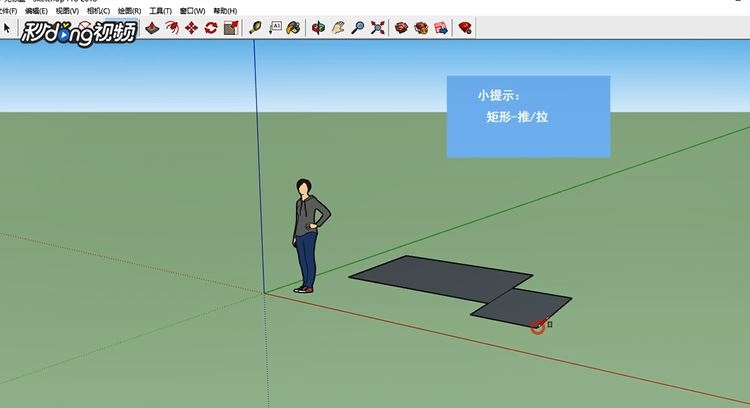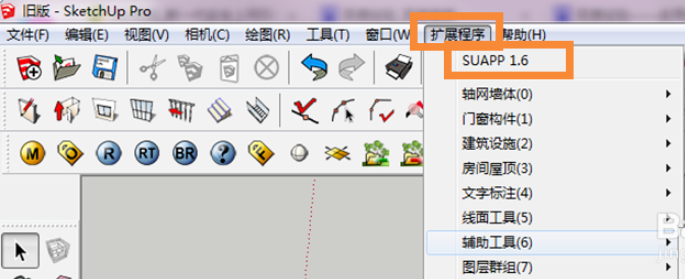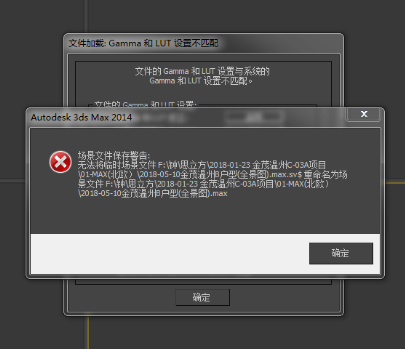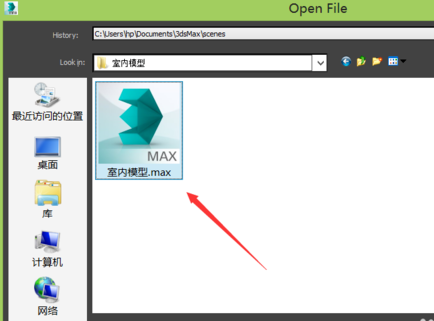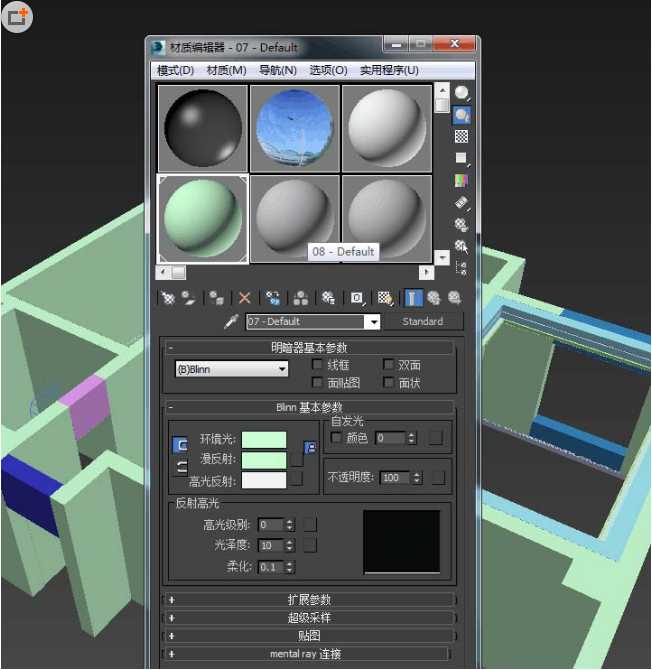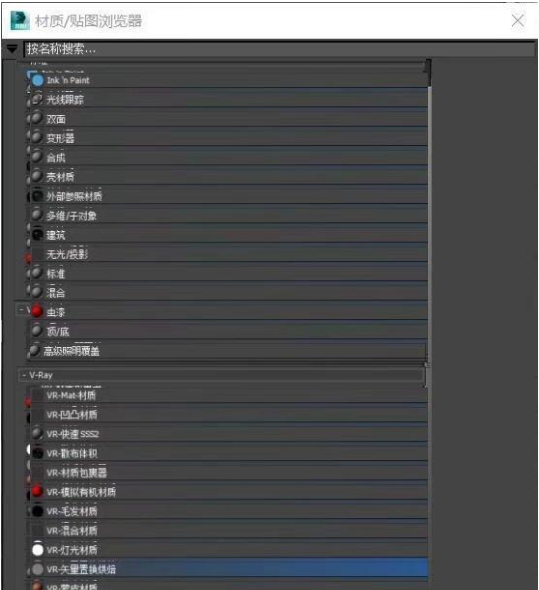草图大师怎么制作三维立体文字(草图大师怎么制作三维立体文字图片)优质
很多新手小伙伴们不知道草图大师怎么制作三维立体文字。本文小编将为大家带来SketchUp制作三维立体文字的详细步骤。感兴趣的小伙伴们快和小编一起来看看su如何制作三维立体文字吧。SketchUp制作三维立体文字的详细步骤如下:
1。草图大师怎么制作三维立体文字?点击菜单栏工具选择三维文字。输入文字后设置文字属性。点击放置。
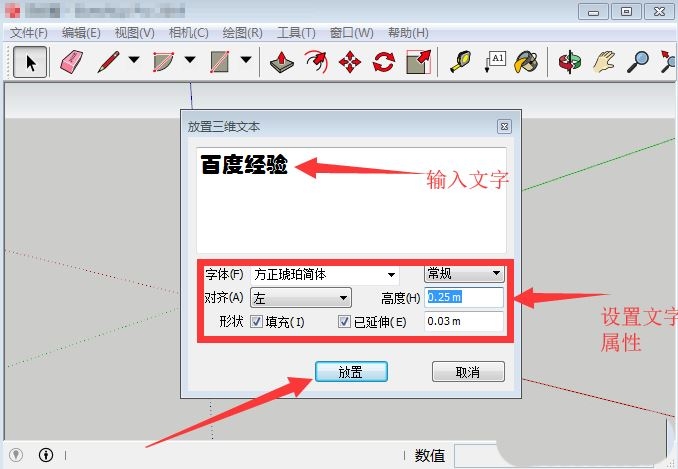
2.指定三维上的某个点完成放置。查看效果为大家示范SketchUp制作三维立体文字的详细步骤。 3.草图大师选择环绕观察旋转查看效果。在没有任何三维模型的情况下插入三维立体文字。默认只有一种插入效果。在拥有三维模型的情况下插入三维文字。可以将三维文字放置到三维模型的一个面上。通过这种方式可以解决三维文字默认的插入效果。
4.如果不需要三维文字的当前三维面。使用选择工具点击选中当前面delete删除即可。SketchUp制作三维立体文字制作完成。如下图所示。
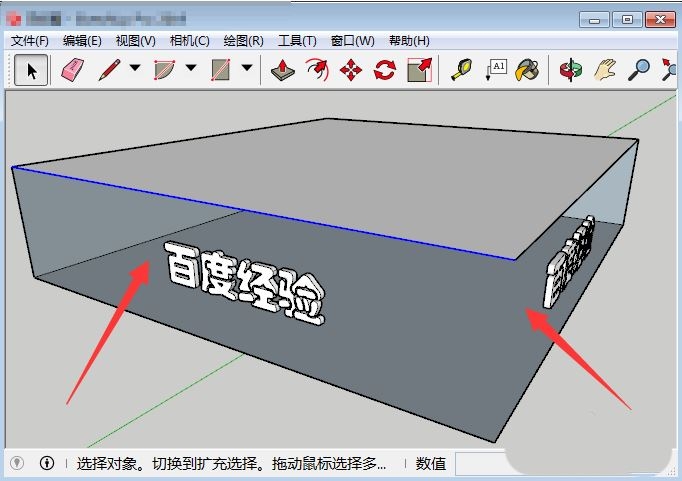
以上就是草图大师怎么制作三维立体文字?SketchUp制作三维立体文字的详细步骤。希望大家喜欢。更多方法点击:SketchUp草图大师软件中制作3D立体文字的方法
更多精选教程文章推荐
以上是由资深渲染大师 小渲 整理编辑的,如果觉得对你有帮助,可以收藏或分享给身边的人
本文标题:草图大师怎么制作三维立体文字(草图大师怎么制作三维立体文字图片)
本文地址:http://www.hszkedu.com/14754.html ,转载请注明来源:云渲染教程网
友情提示:本站内容均为网友发布,并不代表本站立场,如果本站的信息无意侵犯了您的版权,请联系我们及时处理,分享目的仅供大家学习与参考,不代表云渲染农场的立场!
本文地址:http://www.hszkedu.com/14754.html ,转载请注明来源:云渲染教程网
友情提示:本站内容均为网友发布,并不代表本站立场,如果本站的信息无意侵犯了您的版权,请联系我们及时处理,分享目的仅供大家学习与参考,不代表云渲染农场的立场!